因为最近赶学校的论文,学习廖雪峰老师的Python教程进度慢了下来,而且最近学习的这方面廖老师也没有留课后练习题,所以就没有写新的博客,明天开始会加快进度。其实对Linux早有耳闻,也看过一些书籍,说实话,很枯燥这个东西,但是可以耐下性子看一看学一学。今天又和朋友聊到了Linux,所以就尝试了一下,作为自己的入门Linux系统,我没有选择Ubuntu,而是选择了fedora23 WORKSTATION(工作站)。这里我不想说哪个版本好哪个版本坏,因为毕竟是小白研究不深。今天就是单纯的说一下安装的过程,因为我的是双系统,网上的好多教程关于双系统尤其是涉及到UEFI这块往往晦涩难懂(当然这也是我知识不够,理解能力不强的原因)。要么有些就是方法根本就行不通很容易把新手绕进去,所以我写下这个文章,虽然技术含量不高但是希望有些希望接触Linux的但是有关这方面知识空白的人能看懂并顺利的安装上Linux。
简单介绍下我的电脑情况,14年的电脑,原装WIN8.1系统,15年升级WIN10。500G硬盘,因为某些原因我没有向网上说的把Linux安装在最后一个分区上,而是安装在了WINDOWS两个分区之间,如下图:
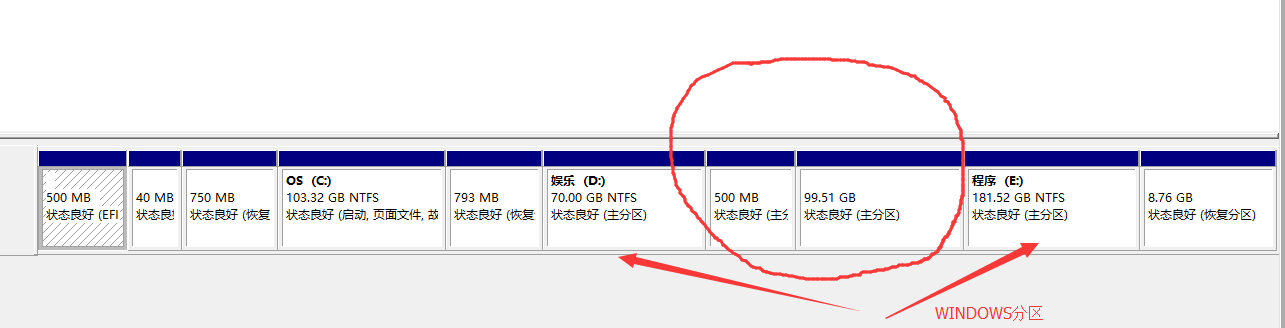
我用的是U盘安装,16GB,工具是[PowerISO](http://www.poweriso.com/%20+%20powerISO%E5%AE%98%E7%BD%91),这个是收费的,但是也可以用,只不过刚打开会有收费的提示,把提示关掉就好了(其实这样的行为感觉很不好,但是穷学生没办法,以后技术NB了赚钱了就去支持这样的收费的正版好软件),然后是[fedora23](https://getfedora.org/%20fedora%E5%AE%98%E7%BD%91),先以管理员身份打开PowerIso,点击工具,制作启动U盘,镜像文件就是你下载好的fedora23,目标优盘就是你用来制作U盘启动所用到的U盘,其他的我都是默认选项,注意:启动U盘制作好后你的U盘存储容量会变少,我的16G优盘制作好后是就剩下4M,其实不用担心,这不是U盘坏了,等你安装完fedora,回到WINDOWS用PowerISO-工具-清除U盘数据按照提示操作就可以了。
启动盘制作好后,重启电脑,我的戴尔进入BOOT是按F12,所以在重启之间狂按F12,然后选择USB字样的选项回车进入,然后屏幕上我的是三个选项,选择第一个选项回车进入,屏幕上会有fedora的图标,会动态显示等待时间,然后出现安装界面,第一个界面是选择语言,往下滚动会看到中文选项,下一步后是除了分区的那个选项剩下的其实都不用管他,分区点进去先选择磁盘,分区的话网上有很多文章介绍了Linux分区的知识,我就不罗嗦了,然后分区后开始安装,在安装的过程中你需要设置管理员密码和用户名,在两个不同的选项里,然后就OK了。接下来等待提示安装完成就可以了。
Linux.fedora23.WORKSTATION简易安装教程(WIN10+Linux双系统)
最新推荐文章于 2023-08-12 19:37:43 发布

























 3134
3134

 被折叠的 条评论
为什么被折叠?
被折叠的 条评论
为什么被折叠?








